win10如何关闭防火墙 win10关闭防火墙的方法
更新时间:2023-01-04 15:55:00作者:qin
在现在这个快速发展的年代,随着电脑的普及以及发展,win10纯净版系统电脑的使用率越来越高,随之出现的问题也越来越多,当我们在进行某项操作的时候总是会提示禁止访问,关闭防火墙就可以解决这个问题那么win10如何关闭防火墙?下面让我们一起来看看win10关闭防火墙的方法。
具体方法如下:
1、点击网络和Internet
在Windows设置界面里,找到“网络和Internet”选项,点击它进入其中。
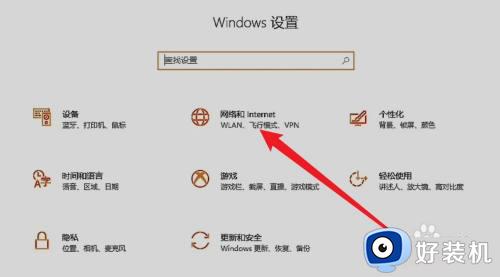
2、点击Windows防火墙
在新界面里,找到“Windows防火墙”选项,点击它进入其中。
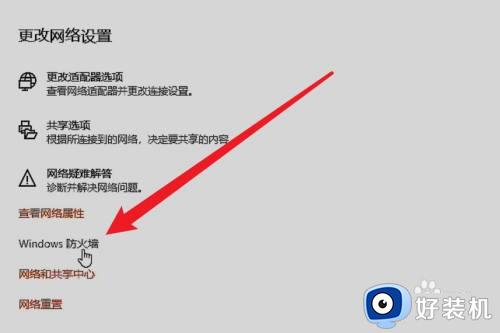
3、点击域网络
在防火墙界面里,可以看到有三种防火墙,点击“域网络”选项,将防火墙下方的滑块关闭即可。
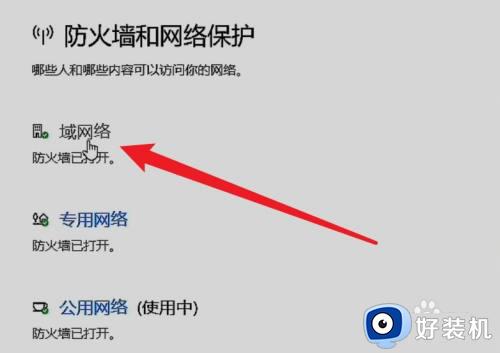
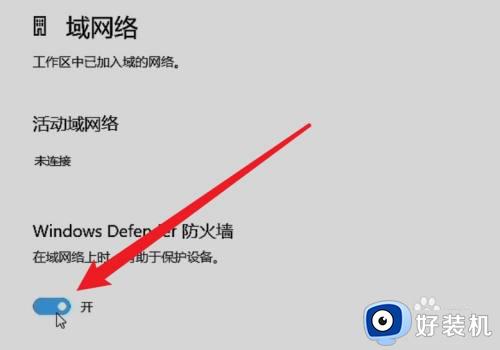
4、点击专用网络
回到上一页,点击“专用网络”选项,将防火墙下方的滑块关闭即可。
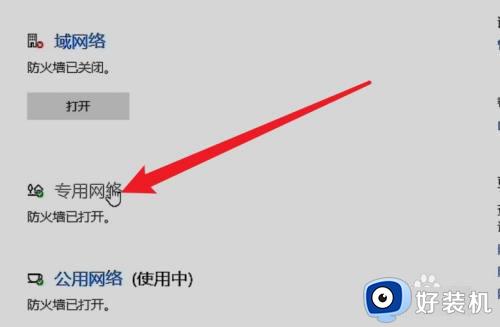
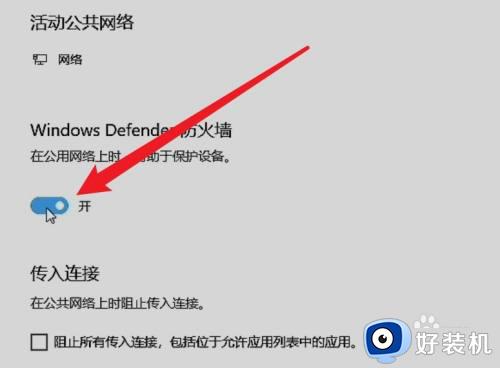
5、点击公用网络
回到上一页,点击“公用网络”选项,将防火线下方的滑块关闭即可。
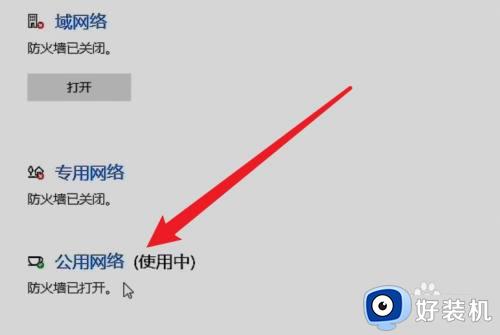
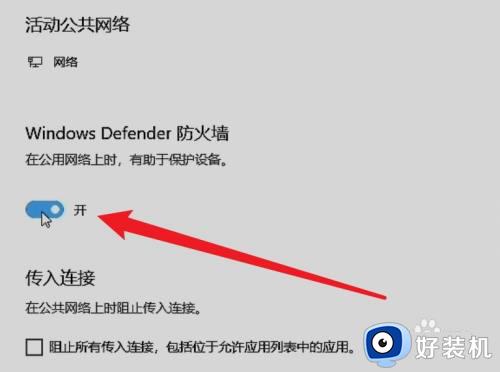
6、点击打开
回到上一页后,可以看到所有的防火墙都关闭了,若是想要恢复,点击各个网络下方的“打开”按钮即可。
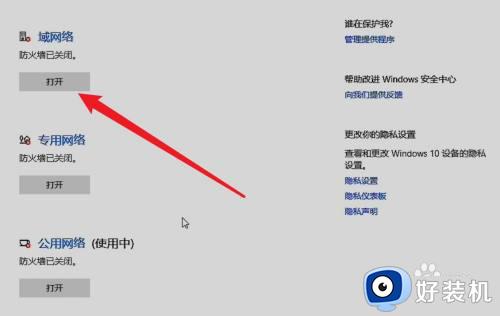
上文就是给大家总结的关于win10关闭防火墙的方法的全部内容了,平时大家在遇到这种情况的时候,就按照上述的方法进行操作就好了哦。
win10如何关闭防火墙 win10关闭防火墙的方法相关教程
- win10关闭防火墙在哪里设置 win10关闭防火墙的三种方法
- win10电脑如何关闭防火墙 win10电脑关闭防火墙的详细操作方法
- win10 关闭防火墙的步骤 如何关防火墙win10
- 怎样关闭电脑防火墙win10 windows10自带防火墙怎么关闭
- 怎样关闭win10防火墙 windows10防火墙怎么关闭
- windows10关闭杀毒软件和防火墙的方法 win10如何关闭电脑杀毒软件和防火墙
- win10如何关闭杀毒防护和防火墙 win10关闭杀毒防护和防火墙的方法
- 电脑防火墙在哪里设置关闭win10 怎样彻底关掉win10自带防火墙
- 关闭防火墙怎么操作win10 win10防火墙强制关闭设置方法
- win10系统怎么关闭防火墙 win10关闭防火墙的方法
- win10查看系统版本信息在哪里 win10系统如何查看版本信息内容
- win10显卡驱动死活装不上是什么问题 win10显卡驱动程序安装不了如何处理
- win10卡在欢迎界面很久才进入桌面怎么回事 win10开机卡在欢迎界面转圈如何修复
- 如何把win10任务栏设置为透明 win10任务栏变为透明的设置方法
- win10开机慢一直转圈很久才进入桌面怎么回事 win10开机慢总是转圈好久才进系统如何处理
- win10开机两个账户怎么删除一个 win10登陆时有两个账户如何删除一个
win10教程推荐
- 1 win10更新后任务栏一直转圈怎么办 win10更新后任务栏转圈圈处理方法
- 2 win10开机检测硬盘怎么关闭?win10开机检查磁盘怎么取消
- 3 win10开机后一直闪屏刷新怎么回事?win10开机桌面无限刷新闪屏的修复方法
- 4 win10打开此电脑提示找不到应用程序怎么解决
- 5 win10开机不自动连wifi怎么办 win10开机不会自动连接wifi的解决教程
- 6 win10电脑鼠标卡顿1秒又正常怎么办 win10鼠标间歇性卡顿一两秒修复方法
- 7 win10安装软件弹出提示怎么关 win10安装软件弹出的那个对话框如何关掉
- 8 win10一键休眠快捷键是什么 win10电脑怎么一键按休眠模式
- 9 win10防火墙需要使用新应用以打开如何解决
- 10 win10win键被锁了怎么回事 win10的win键被锁定如何解决
